У цьому посібнику я покажу тобі, як ти можеш надати кольору чорно-білому зображенню в Photoshop. Більшість людей вважають, що чорно-білі зображення без кольору мало цікаві, але з правильними техніками ти можеш надихнути їх на життя. Забарвлення дає тобі можливість розвивати свою креативність та досягати унікальних ефектів.
Найважливіші висновки
- Використовуй розумні об'єкти, щоб не втрачати свою роботу і зберігати можливість налаштування фільтрів.
- Використовуй нейромережеві фільтри в Photoshop для швидкого та ефективного забарвлення зображень.
- Після застосування фільтра можна додатково налаштувати результат, редагуючи маски.
Інструкція крок за кроком
Спочатку переконайся, що у тебе є зображення, над яким ти будеш працювати. Почни з відкриття бажаного чорно-білого зображення в Photoshop.
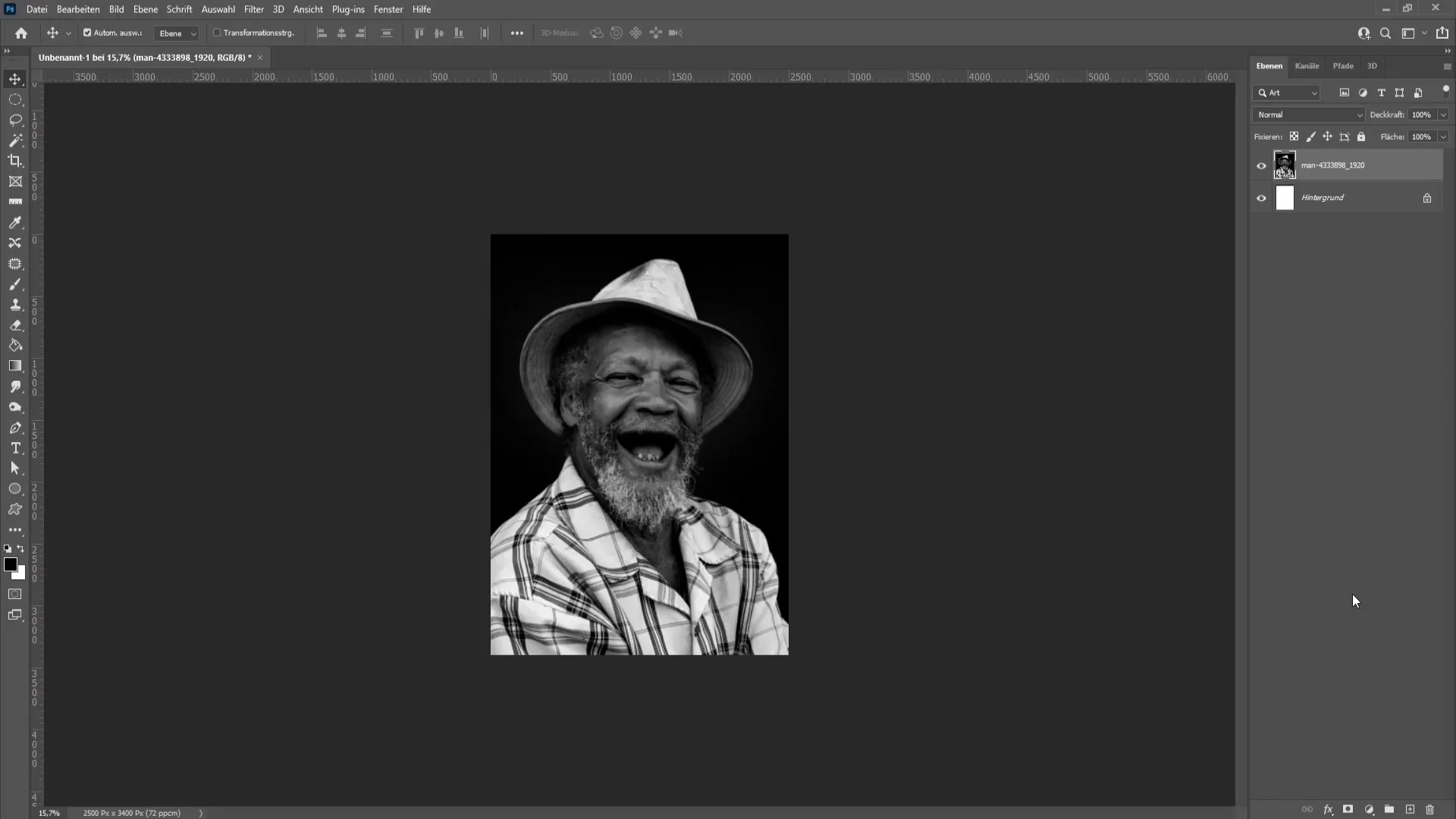
Перший крок в забарвленні - конвертувати зображення в розумний об'єкт. Це надає тобі можливість вносити зміни в будь-який момент. Натисни правою кнопкою миші на шарі зображення та вибери "Конвертувати в розумний об'єкт".
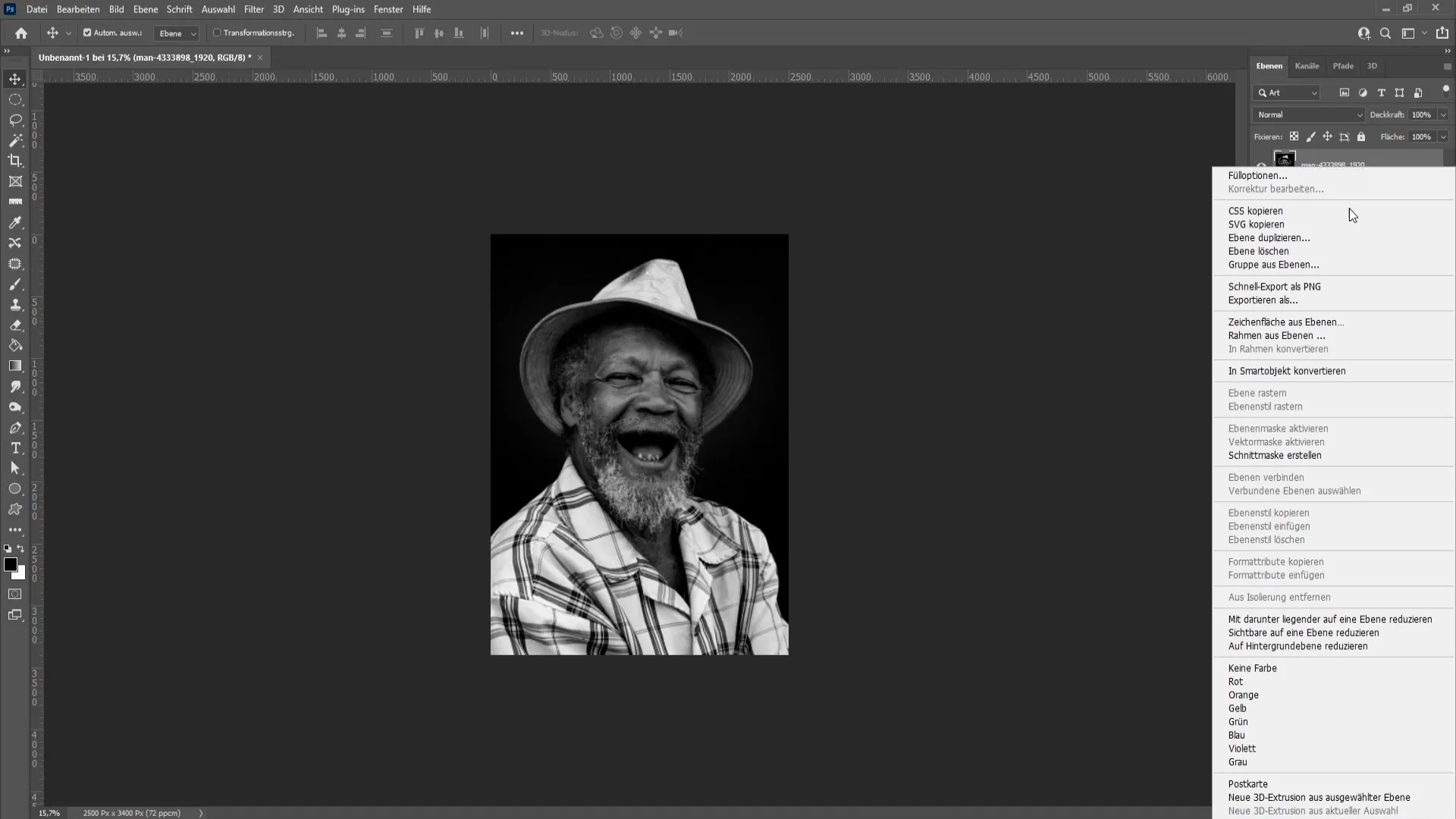
Якщо не впевнений, чи твоє зображення вже є розумним об'єктом, перевір це. Подивися на символ у нижньому правому куті; якщо там відображено відповідний знак, тобі не потрібно конвертувати знову.
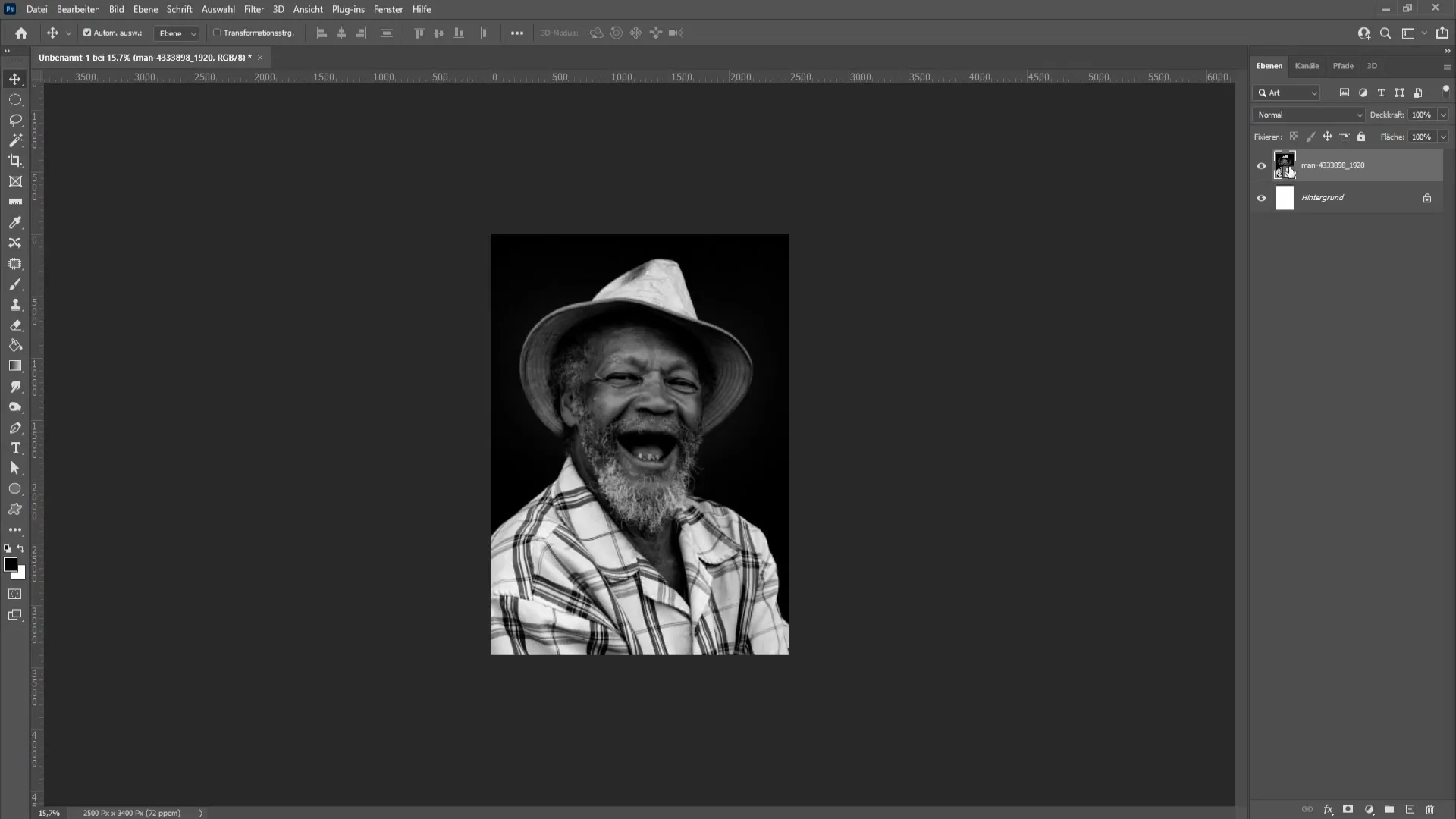
Тепер, коли у тебе є зображення у вигляді розумного об'єкта, можна переходити до наступного кроку. Клацни на меню "Фільтр" у верхньому меню та перейди до "Нейромережеві фільтри".
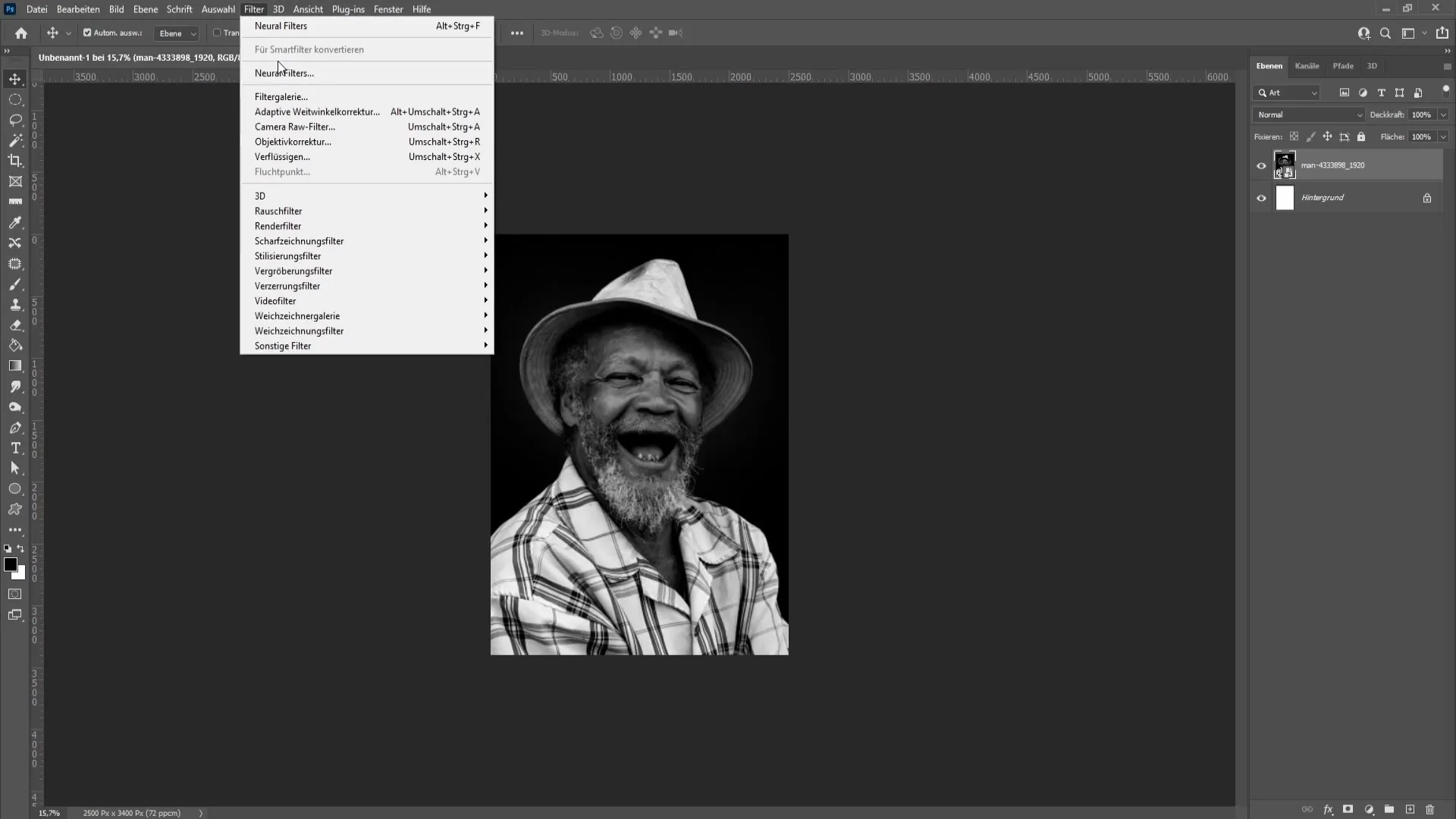
Відкриття нейромережевих фільтрів може зайняти деякий час, тому будь терплячим. Коли фільтр відкритий, перейди до доступних бета-фільтрів та обери опцію "Забарвлення".
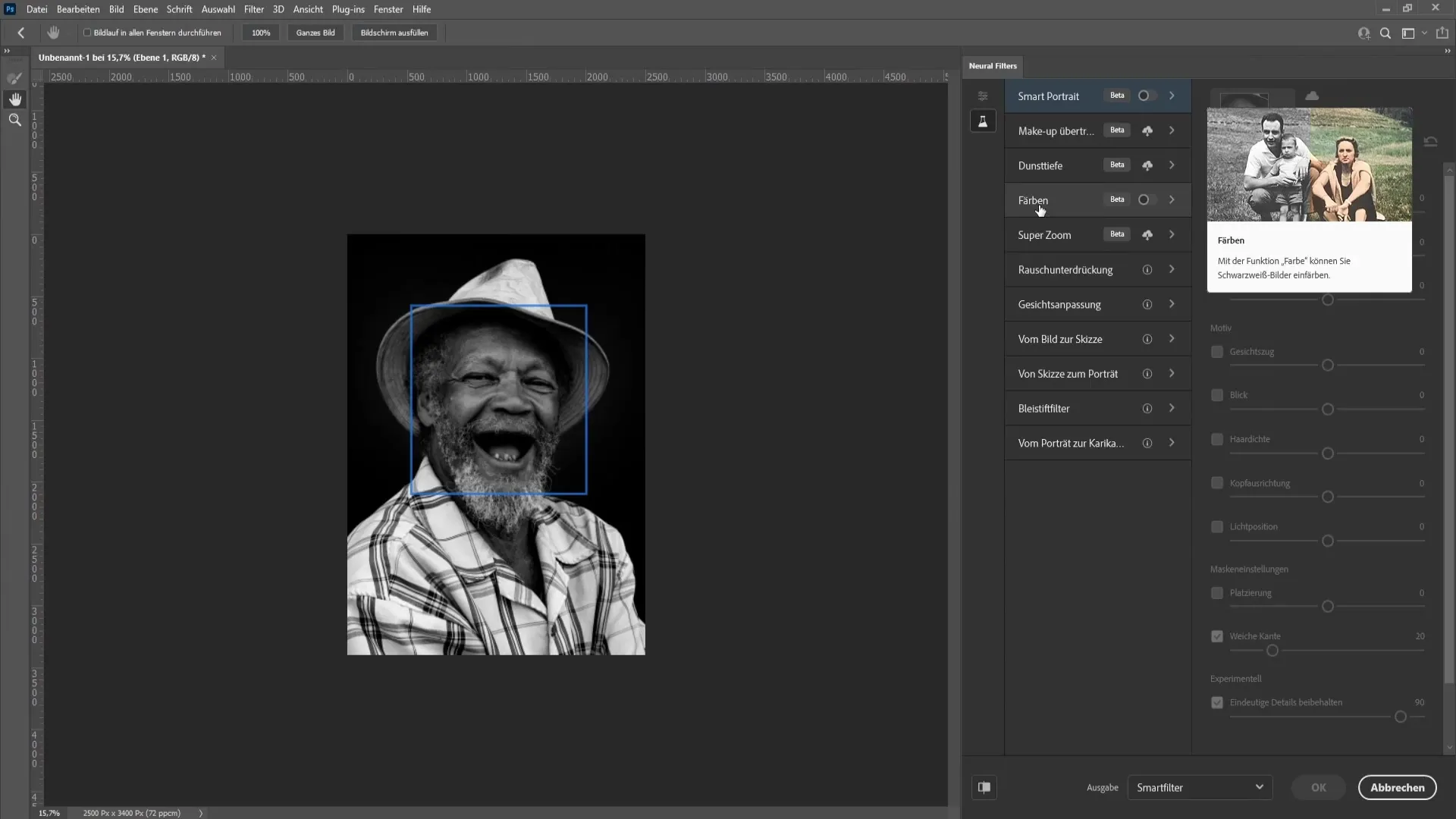
Якщо ти ще не завантажив цей фільтр, тобі потрібно натиснути на символ хмари. Це завантажить фільтр та підготує його для тебе.
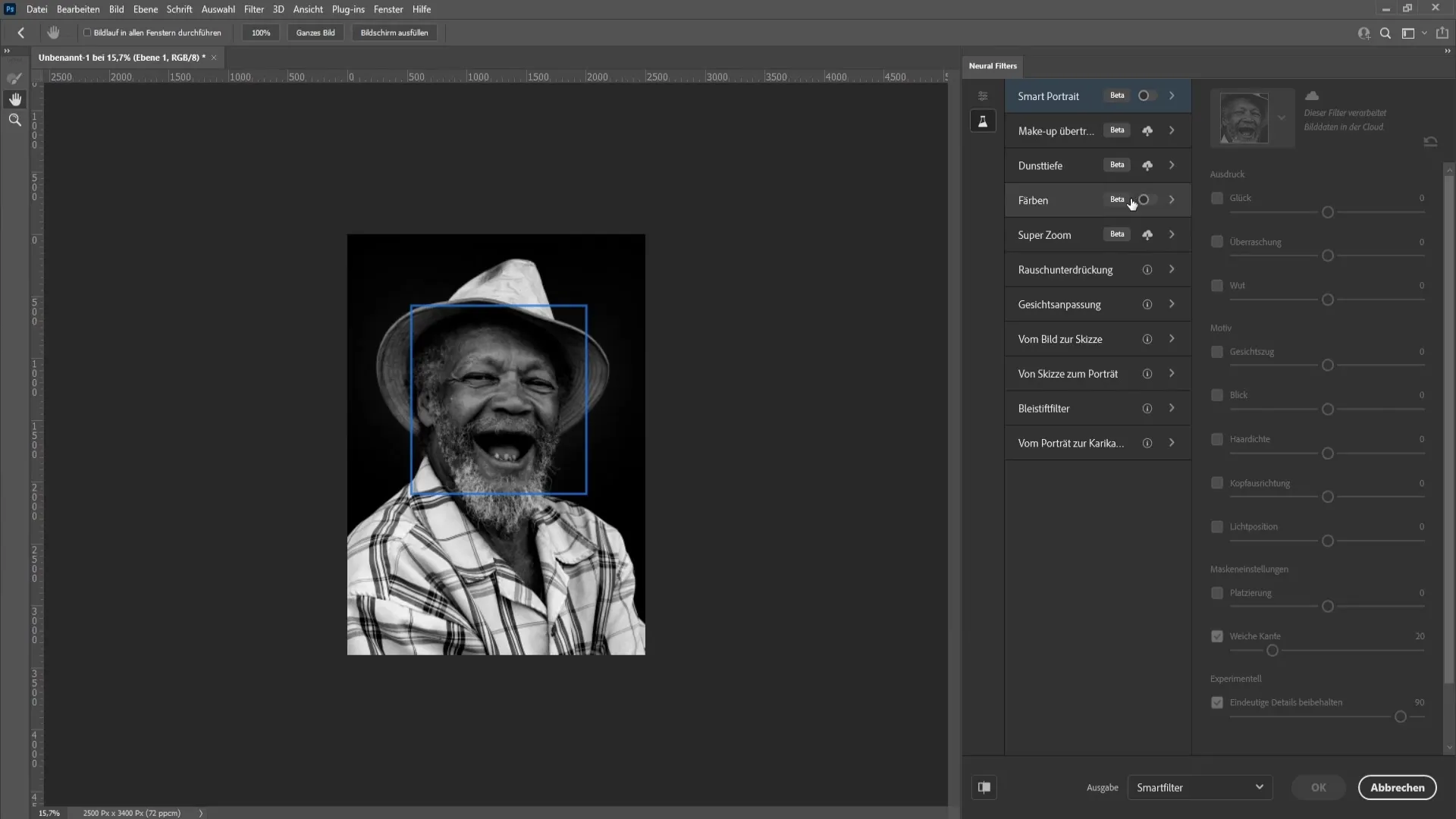
Після завантаження фільтра клацни на пункт, щоб його активувати. Photoshop автоматично забарвить зображення для тебе.
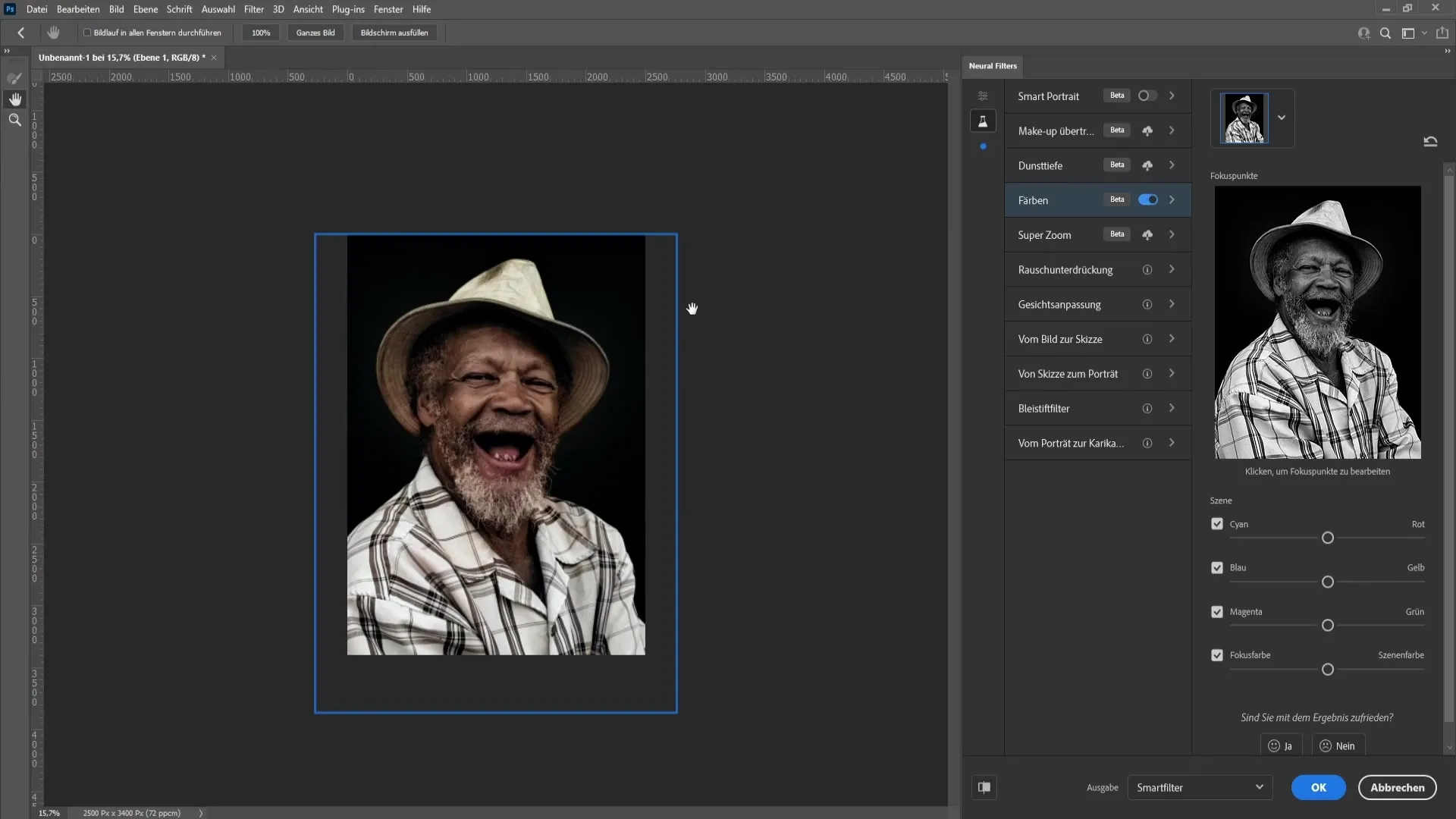
Ти побачиш, що зображення одразу отримує колірну інфузію, яка робить його живим. Ти можеш додатково налаштувати відтінки для оптимізації результату. Якщо ти тягнеш круг у області налаштування кольорів вліво, зображення засяє більше відтінками сіану. Якщо тягнеш круг вправо, переважатимуть відтінки червоного кольору.
Однак якщо ти задоволений автоматично згенерованим результатом, просто клацни "OK" та застосуй забарвлення.
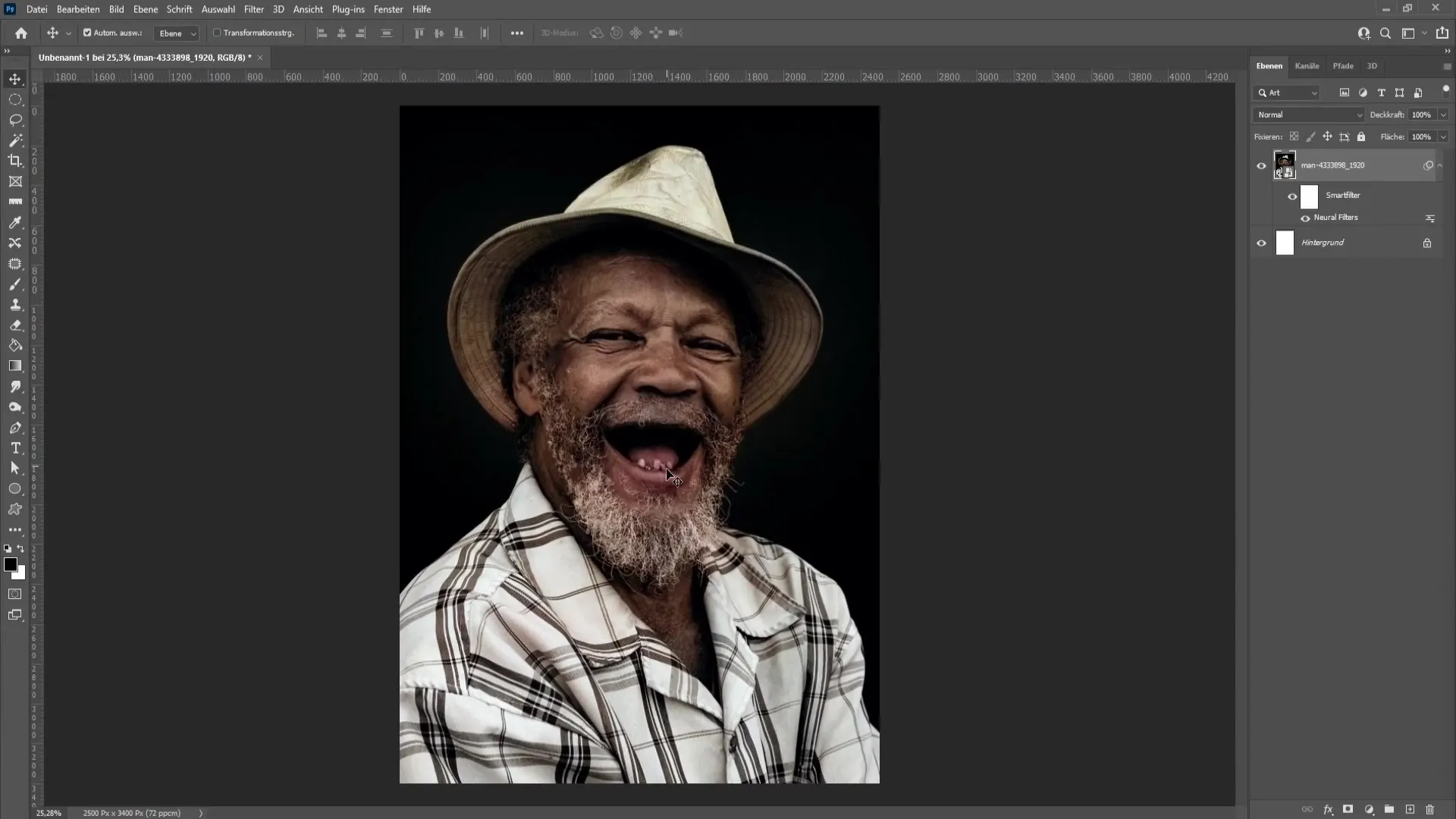
Якщо ти не задоволений результатом або хочеш вносити додаткові налаштування, ти можеш змінити або вимкнути фільтр пізніше. Можна увімкнути або вимкнути ефект фільтра в палітрі шарів. Крім того, можна редагувати маску, постукавши на неї.
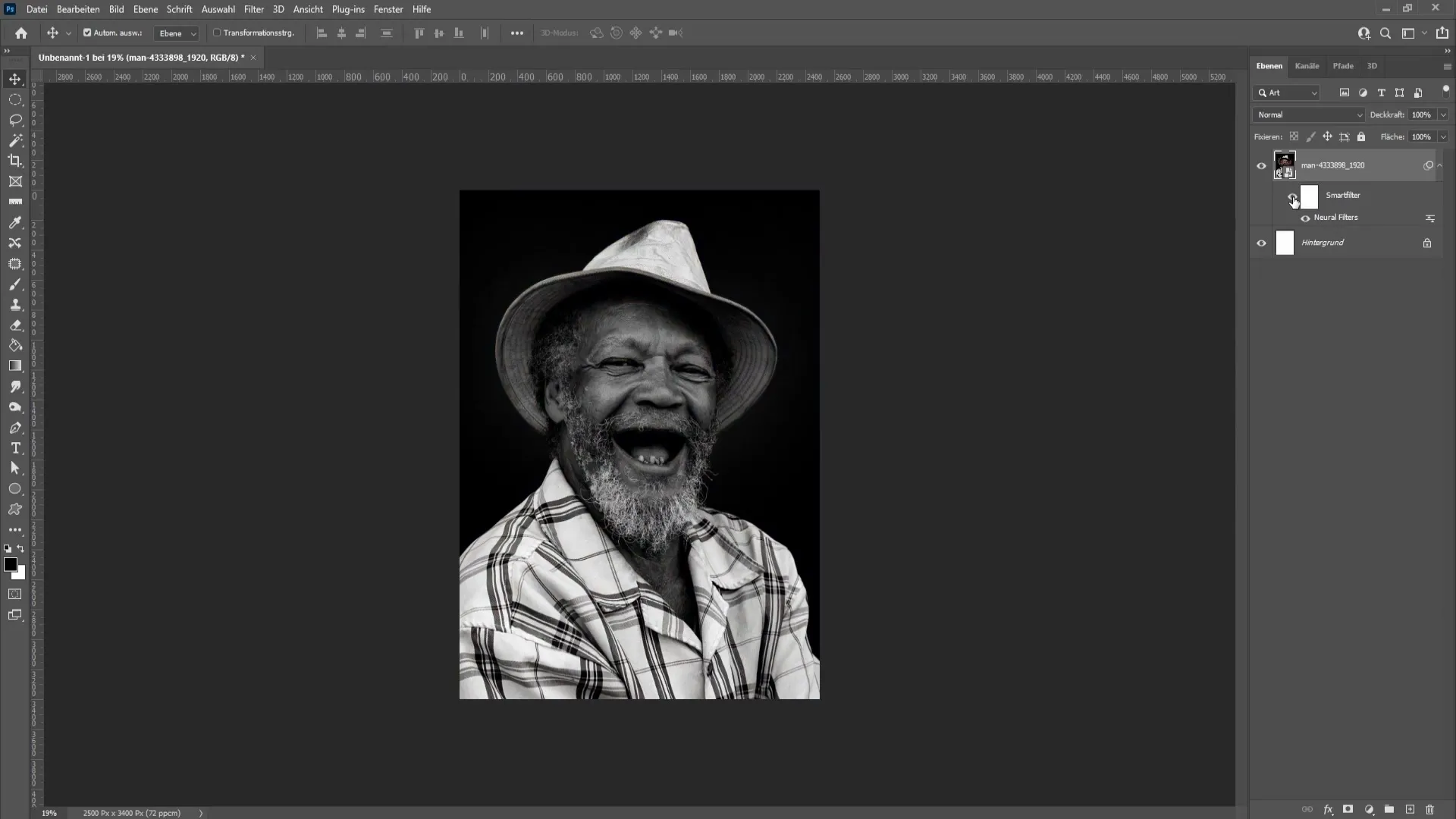
За допомогою пензлика в тобі є можливість забарвити частини фільтра чорним кольором або відкрити кроки назад білим кольором, щоб відновити фільтр. Це дає тобі максимальні творчі можливості для створення остаточного зображення.
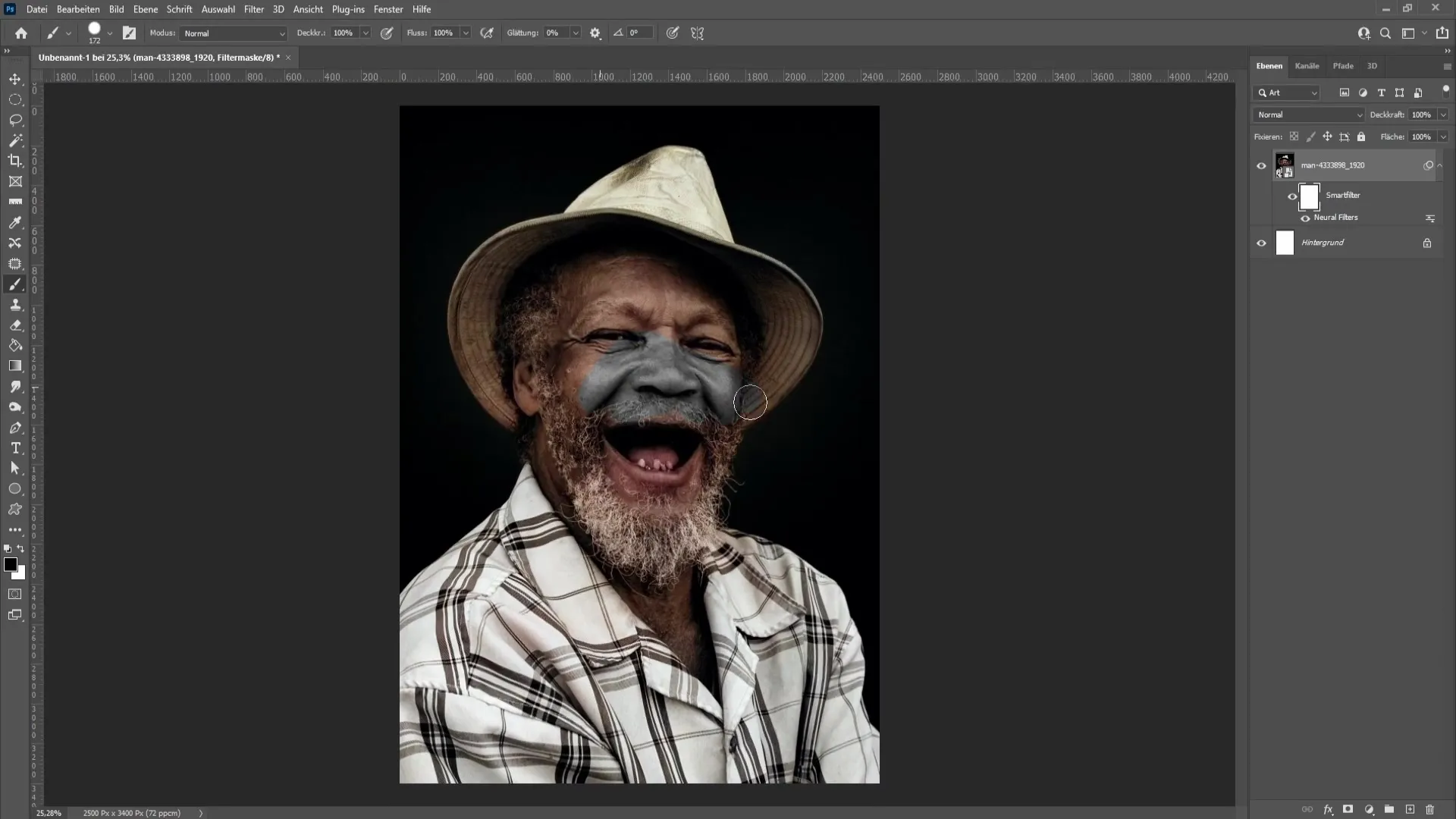
Загальний висновок
У цьому посібнику ви навчилися, як забарвити чорно-біле зображення в Photoshop, використовуючи Smart-Об'єкти та Нейромережеві фільтри. Застосування цих технік дозволяє вам творчо працювати та отримувати адаптивні результати, які роблять ваше зображення особливим.
Часто задавані питання
Як конвертувати зображення в Smart-Об'єкт?Ви можете конвертувати зображення в Smart-Об'єкт, клацнувши правою кнопкою миші на шарі зображення і вибравши "Конвертувати в Smart-Об'єкт".
Що таке Нейромережеві фільтри в Photoshop?Нейромережеві фільтри - це функції, підтримані штучним інтелектом в Photoshop, які допомагають вам швидко відредагувати зображення та досягти креативних ефектів.
Чи можна пізніше налаштувати забарвлення?Так, після застосування фільтра ви можете в будь-який момент увімкнути або вимкнути його та відредагувати маску для внесення змін.


